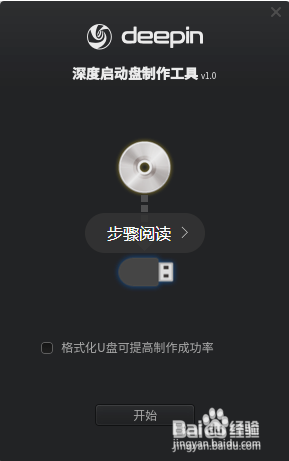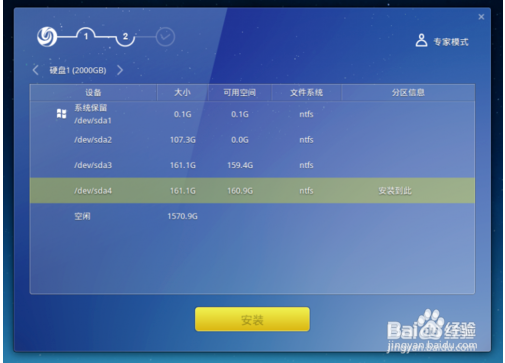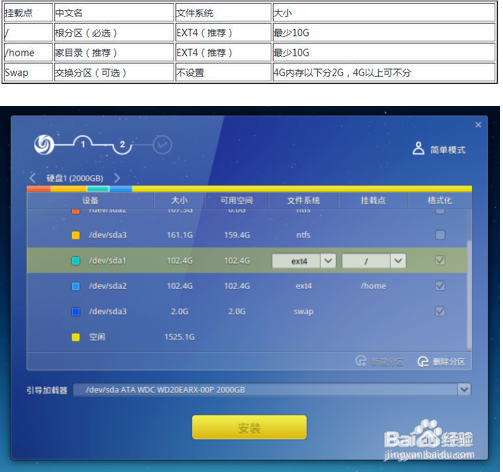1、下载镜像下载深度操作系统系统最新版本的镜像文件
2、校验镜像下载深度操作系统镜像完成后,需要对其进行校验,错误的镜像将不能用于深度操作系统的安装,校验方法如下:Windows系统:下载Hash软件,校验您下载的镜像的MD5值与下载页面提供的MD5值是否一致Linux系统:在镜像文件目录打开终端,然后执行:md5sum xxxx.iso ##xxxx.iso即为您下载的系统镜像文件名,可使用Tab键自动补全文件名。请确认您下载的镜像的MD5值与下载页面提供的MD5值是否一致
3、制作启动盘请使用深度科技团队开发的深度启动盘软竭惮蚕斗件制作工具制作启动U盘,你可使用压缩软件打开深度操作系统镜像提取。请将U盘插入电脑后,运行深度启动盘制作工具,选择深度操作系统镜像开始制作启动盘,制作期间请不要移除U盘,制作完成请选择重启电脑。注意:a.制作前请提前转移U盘中重要数据,制作时可能会清除U盘所有数据b.制作前建议讲U盘格式化为FAT32格式,以提高识别率c.部分U盘实则为移动硬盘,因此无法识别,请更换为正规U盘d.U盘容量大小不得小于2G,否则无法成功制作启动盘e.制作过程中请不要触碰U盘,以免因为写入不全导致制作失败
4、安装深度操作系统如果您的电脑主板为UEFI模式,请在主板设置中关闭“安全启动(Secure Boot)”,然后重新启动计算机,并在BIOS/UEFI界面下特定键按住"改变启动顺序"键。这个按键一般会在BIOS/UEFI界面显示出来。台式机一般为:Delete键笔记本一般为:F2键惠普笔记本一般为:F10键联想笔记本一般为:F12键苹果电脑为:C键选择U盘作为第一启动项,即可引导电脑启动即可自动进入安装环境。
5、简易模式如果硬盘已经存在Windows系统,可以选择将深度操作系统安装到Windows中的一个分区,安装器将格式化选中的分区,因此请提前转移需要的数据,只要Windows系统的系统盘(一般为C盘)不被破坏,即可自动组成双系统。如果当前硬盘为新硬盘,可以直接选择整块硬盘安装,安装器将自动把深度操作系统到整块硬盘上,并且自动解决引导问题,如果你需要自定义安装,你可以选择使用专家模式。
6、专家模式使用专家模式需要您对Linux的挂载点有一定的了解,我们推荐以下挂载点方案(见图)设置好挂载点后,请将系统引导器(Grub或64位特有UEFI引导器)安装到整块硬盘上(如果为多硬盘,请选择第一块启动的硬盘),完成以上设置后,即可点击下一步开始安装。
7、安装完成在自动安装过程中,可以观看幻灯片了解当前系统的特性,直至安装过程完毕。待安装过程完毕,重启电脑即可进入深度操作系统。